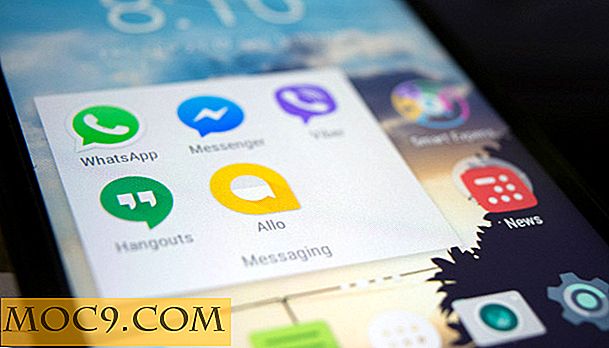Добавете изрични и чисти маркери към песни в iTunes
Ако се гордеете с това колко елегантно категоризирате и поръчахте библиотеката си в iTunes, като сте го събрали от физически носители, магазина на iTunes и други търговци на дребно, може да сте открили несъответствия между тях.

Кредитите за изпълнителите, включени в песните, могат да се показват по различен начин и има дългогодишен аргумент за това дали "ft." Или "feat." Е по-подходящ за музика, но има една бъгба, изключителна за iTunes: "тагове. Тези миниатюрни икони са намерени до някои заглавия на песни във вашата библиотека и на всяко устройство с iOS, което притежавате, освен песните, които внимателно сте преценили.
За щастие е налице решение и не е трудно да се възпроизведе.
Решение
1. Започнете, като изтеглите MP3Tag, дали най-новата версия или преносима версия.

2. Отворете iTunes и намерете песен, която искате да маркирате с подходящ маркер. Щракнете върху песента веднъж, така че да бъде подчертана, а след това натиснете "Ctrl + I". Следващият прозорец ще има бутон "Файл". Под него можете да видите дали песента е AAC или MP3 (iTunes нарича MP3 ' MPEG аудио "). За съжаление добавянето на тези маркери към MP3 файл не е възможно, така че всяка песен, която искате да маркирате, трябва да бъде AAC.

3. Щракнете с десен бутон върху песента и изберете "Create AAC Version". В нашия случай ще използваме копие на "Suburban Knights" на Hard-Fi. ITunes ще изсвири тон, когато е създадена AAC версията и тя ще се появи заедно с оригиналната версия във вашата библиотека. Използвайте отново "Ctrl + I", за да проверите кой файл е версия AAC, ако не сте сигурни.

4. Отворете MP3Tag в този момент и кликнете с десен бутон върху песента в iTunes, за да видите списък с действия. Изберете "Покажи в Windows Explorer", след това плъзнете песента в MP3Tag.

5. Щракнете с десния бутон на мишката върху елемента в MP3Tag и изберете опцията "Extended Tags". Маркерът не е част от MP3Tag по подразбиране, така че ще трябва да го добавите през първия от трите бутона.

6. След като кликнете върху първия от трите бутона, ще се появи друг прозорец с две свойства: името на маркера и стойността на маркера.

7. Извикайте маркера "ITUNESADVISORY" (без отметките) и изберете правилната стойност. Въвеждането на "0" означава, че няма икона, както и преди. Въвеждането на "1" ще даде на песента "Explicit" маркер и въвеждането на "2" ще му даде маркера "Clean". Оставянето на празната стойност няма да даде маркер.

7. След като промените подробностите за песента, натиснете "Ctrl + S" в MP3Tag, за да получите прозорец, който ви информира, че промените са запазени.

8. Премахнете песните, които променяте от iTunes. Тъй като iTunes не може да регистрира промени в песента, ще трябва да ги премахнете и да ги добавите отново. Уверете се, че сте избрали да запазите файлове.

9. Преместете променените записи обратно в iTunes и ще видите съответния маркер. Синхронизирайте ги с устройство с iOS и същото важи.
заключение

Макар че това решение може да изглежда сложно, на практика той далеч не е труден. Не всеки може да почувства, че е от полза за тяхната библиотека, но е в състояние да отбележи конкретни версии на песните може да бъде удобно в зависимост от социалните ситуации.